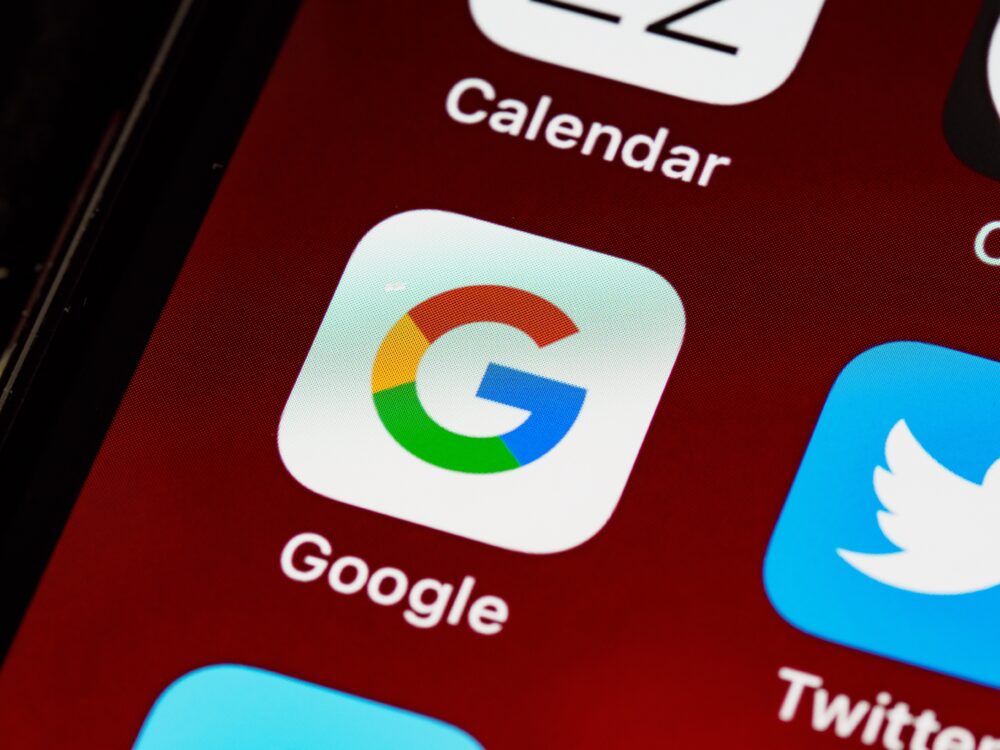2025年7月8日現在、Gmailでメールを開いた際に、「Google Workspaceのスマート機能を使って仕事を効率化」の画面が表示され、メールが読めない・何を選べばよいか分からないという、SNS上での投稿が複数確認されています。
- 「Google Workspaceのスマート機能を使って仕事を効率化」の意味は何か?
- なぜこのような画面が出るようになったのか?
- よく分からずに設定をオンにしてしまったが、後からオフにする方法はあるのか?
本記事では、Gmailで「Google Workspaceのスマート機能を使って仕事を効率化」の意味とGoogle Workspaceのスマート機能の紹介・オフにする設定方法などについて以下に記載していきます。
Gmailで「Google Workspaceのスマート機能を使って仕事を効率化」が表示されたという声
2025年7月8日現在、Gmailでメールを開いた際に、「Google Workspaceのスマート機能を使って仕事を効率化」の画面が表示され、メールが読めない・何を選べばよいか分からないという、SNS上での投稿が複数確認されています。
Gmailで突然以下のような画面が表示されるものの、いきなり表示され、オンにするかオフにするかを選択を迫られるという状況に陥り、メールが読めないと感じる方もいることかと思います。

また、なぜこのようなポップ画面が表示されるようになったのか戸惑うユーザもいるかもしれません。
以下では、「Google Workspaceのスマート機能を使って仕事を効率化」がなぜ表示されるようになったのか、上記画像で表示されているGoogle Workspaceのスマート機能の紹介、誤ってオンにしてしまったが後からオフにする方法について記載していきます。
スポンサーリンク
「Google Workspaceのスマート機能を使って仕事を効率化」の意味について
まず、「Google Workspaceのスマート機能を使って仕事を効率化」の意味(なぜ表示されるようになったのか)について調査したところ、Google公式のサイトに「スマート機能の設定が更新され、ユーザーの選択肢と制御が拡大」(日本語訳)というタイトルの記事に記載がされていました。
本タイトルの記事に記載されていた内容をまとめると以下のとおりです。
- ユーザが自分のデータをコントロールできるように、Google Workspaceのスマート機能設定を更新し、ユーザーが自分のデータをさらに細かくコントロールできるようにした
- このアップデートにより、既存のコントロールを、異なる製品体験を管理する2つの異なる設定に変えた
- これらの変更は、間もなく世界中で展開される予定となる
したがって、今回のGoogleのアップデートでは、既存のGoogle Workspaceのスマート機能設定のUI(ユーザーインターフェース)が変わり、より細かくユーザによる設定ができるようにしたというものとなります。
このようなアップデートがなされたことを、ユーザに認知させるために、「Google Workspace のスマート機能を使って仕事を効率化」というポップアップが表示されたと考えられます。
Google Workspaceのスマート機能設定で、よりきめ細かなユーザーコントロールが可能になった、新しいUIの画面は以下のとおりです。

上記画面では、「Google Workspace のスマート機能」と「他の Google サービスのスマート機能」の2つの設定を個別でオン・オフができるようになっていることが分かります。
なお、本Googleの記事が更新されたのが2025年1月8日となり、まもなく世界中で展開される予定となると記載しており、設定自体はこれまでもできたのかもしれませんが、Gmailを開いた際に、このようなポップアップがなされるようになり、ユーザの目に留まるようにしたのは最近になってなのかもしれません。
 やまとくん
やまとくんちなみに当方はGmailをPCで頻繁に開いていますが、このようなポップアップはなされておらず、最後の章で紹介する方法でこの設定画面を開くことができました。
スポンサーリンク
Google Workspaceのスマート機能でできること
先ほどは、Google Workspaceのスマート機能設定のUIが更新され、「Google Workspace のスマート機能」と「他の Google サービスのスマート機能」の2つの設定のオン・オフができるようになったと記載しました。
以下で、それぞれの機能でできることをまとめてみます。
- Gmail からの予定(フライトの旅程や招待状など)をカレンダーに表示
- パーソナライズされた検索ができる(キーワード候補、ドライブのファイル候補、関連性の高い検索結果など)
- コンテンツの要約、下書きの作成、重要な情報の検索など、Gemini にリクエストできる・Gemini for Workspace の機能も利用できる
- レストラン予約とテイクアウト注文を Google マップで表示
- おすすめのチケット、パス、ポイントカードをウォレットで表示する
- Google アシスタントでの回答とリマインダー
- Gemini アプリでの提案と回答
それぞれのスマート機能では上記に記載したようなことができますが、一度も触ったことが無い方や、今後も使う予定のない方は最後の章で紹介する方法で、設定をオフにしても良いかと思います。
Google Workspace のスマート機能ですが、たとえば、GmailとGeminiと連携して、サイドパネルから指示すると、プロンプトをメール内容から要約作成や返信ドラフト生成、未読メールを一覧表示できるといった、かなり便利なことができたりします。
Google Workspace のスマート機能でどのようなことができるのか、日本語のものであれば、以下の動画が分かりやすいと思いましたので、参考までに掲載しておきます。
これらの機能は業務でGmailをよく使っていたり、メールを作成することを頻繁にやられる方は、AIを使って下書きをお願いすると業務がかなりはかどるかと思いますので活用されると便利かと思いますが、これまで使ったことがないし、Gmailはそこまでヘビーに使っていないという方もいるかと思いますので、そのような方は、「Google Workspace のスマート機能」はオフにしても良いかと思います。
また、「他の Google サービスのスマート機能」では、レストランの予約やテイクアウト注文をGoogleMapで表示する、お勧めのチケットをウォレットで表示するということができるようですが、こちらも内容を見て、普段使わない方はオフでもよいのかと思います。
スポンサーリンク
Gmailで「Google Workspace とその他の Google サービスのスマート機能」の設定をオフにする方法
Gmailの画面から、「Google Workspace とその他の Google サービスのスマート機能」の設定をオフにするやり方について、この章で記載していきます。
やり方はPCでの方法、アンドロイド、iPhoneとiPadの方法それぞれについて紹介していきます(参考:Google Workspace とその他の Google サービスのスマート機能と設定について)。
- パソコンで Gmail を開き、右上にある設定アイコン(歯車マーク)から [すべての設定を表示] をクリック
- [全般] タブで、[Google Workspace のスマート機能] までスクロール
- [Workspace のスマート機能の設定を管理] をクリック
- [Google Workspace のスマート機能]、[他の Google サービスのスマート機能]をオンもしくはオフにする
- 右下にある [保存] をクリック
- Gmail アプリ を開きます。
- 左上のメニューアイコン(三本線)をタップし、 [設定] をタップ
- [全般] で [Google Workspace のスマート機能] をタップ
- [Google Workspace のスマート機能]、[他の Google サービスのスマート機能]の項目の横にあるチェックボックスをタップ
- Gmail アプリ を開き、左上のメニュー アイコン(三本線)をタップし、[設定] をタップ
- [全般] で [データのプライバシー] をタップ
- [Google Workspace のスマート機能] をタップ
- [Google Workspace のスマート機能]、[他の Google サービスのスマート機能]の設定をオンもしくはオフにする
- 右上の [完了] をタップ
なお、スマート機能の設定変更は、ログインしているすべてのデバイスとアプリに適用されますのでご注意ください。
 やまとくん
やまとくん設定をオフにすることでそれぞれのサービスは使用できなくなりますが、引き続き使用したい場合は再度オンにすると利用できるようになりますので、安心して設定を行ってみてください。
この設定をオフにすると、その他の Google サービスで上記の機能を使用できなくなります。これらの機能を引き続き使用するには、設定を再度オンにする必要があります。
Google Workspace とその他の Google サービスのスマート機能と設定について
まとめ
本記事では、Gmailで「Google Workspaceのスマート機能を使って仕事を効率化」の意味とオフにする設定方法などについて以下に記載していきました。
この記事が参考になれば幸いです。